安装 VMware Workstation Pro 16 并创建 ubuntu 20.04 虚拟机
1. 安装 VMware Workstation Pro 16
- 在官网下载软件或私信我要软件包
- 管理员身份运行软件,单击
下一步
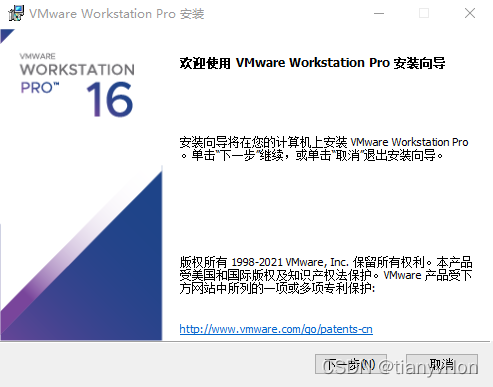
- 勾选接受协议,单击
下一步
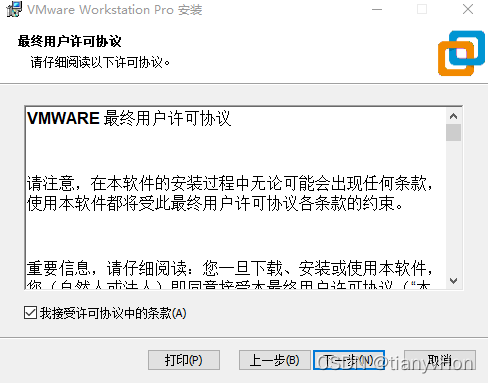
- 可以更改安装位置,其它项默认即可
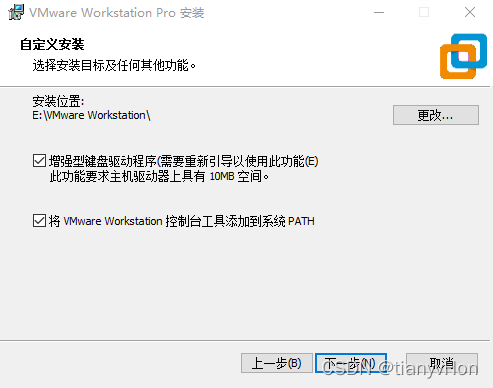
- 在官网下载软件或私信我要软件包
- 管理员身份运行软件,单击
下一步
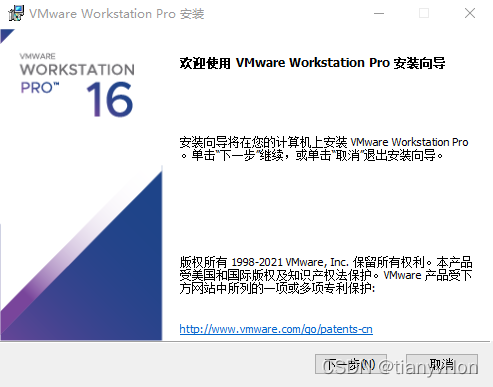
- 勾选接受协议,单击
下一步
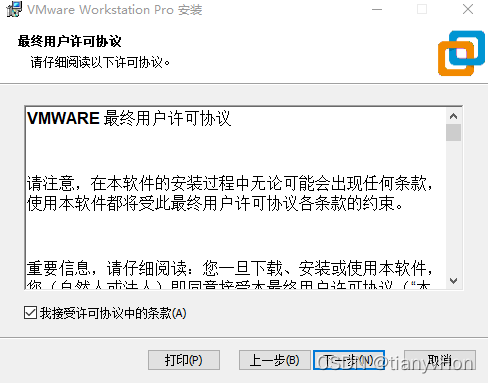
- 可以更改安装位置,其它项默认即可
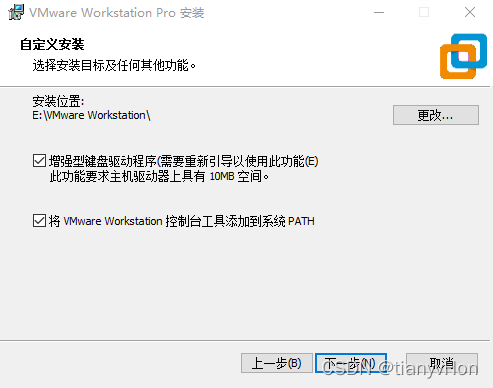
 1101
1101

 被折叠的 条评论
为什么被折叠?
被折叠的 条评论
为什么被折叠?


